Gruppen
In der Ansicht "Gruppen" werden alle Gruppen in hierarchischer Reihenfolge aufgelistet.
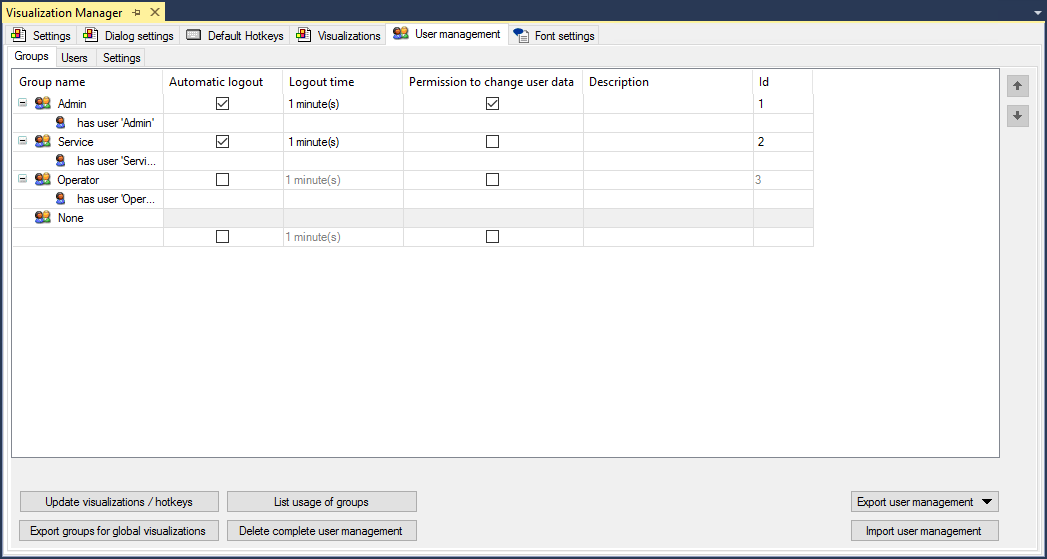
Gruppenname | Wird der Knoten der Gruppe expandiert, werden alle Benutzer, die dieser Gruppe zugeordnet sind, angezeigt. |
Automatisches abmelden | Markieren Sie die Checkbox, um fest Abmeldezeit zu definieren. |
Abmeldezeit | Geben Sie hier die Zeit ein, nach der der Benutzer abgemeldet werden soll. Verwenden Sie den Zeileneditor, um eine Zahl einzugeben, und die Auswahlliste, um die Einheit zu setzen. |
Recht zum Ändern der Benutzerdaten | Markieren Sie die Checkbox, um dieser Gruppe das Recht einzuräumen, die Benutzerdaten zu bearbeiten, wenn die Visualisierung online ist. |
Beschreibung | Hier können Sie Kommentare und Bemerkungen zu den Gruppen eingeben. Dieser Text ist nur im Programmiersystem verfügbar und wird nicht in die Laufzeit geladen. |
ID | Eindeutige ID für jede Gruppe. Wird vom System automatisch vergeben. |
Gruppe hinzufügen | Klicken Sie in die Editierzeile am Ender der Tabelle in der Spalte Gruppe, um eine neue Gruppe anzulegen. |
Gruppe löschen | Markieren Sie eine Gruppe, indem Sie ein Feld in der zugehörigen Zeile der Tabelle selektieren. Verwenden Sie [Entf], um die Zeile und damit eine Gruppe zu löschen. None kann nicht gelöscht werden. |
Schaltflächen
Visualisierungen / Tastaturkürzel aktualisieren | Öffnet den Dialog „Visualisierungen und Hotkeys aktualisieren“. Aktualisierung, wenn Gruppen zu einem Zeitpunkt geändert wurden, als Visualisierungen oder Tastaturkürzel bereits eingeschränkte Zugriffsmöglichkeiten hatten. |
Verwendung der Gruppen auflisten | Auflistung der Visualisierungen und Tastaturkürzel mit eingeschränkten Zugriffsrechten. Die Auflistung wird in der Ansicht Meldungen angezeigt. |
Gruppen für globale Visualisierungen exportieren | Mit einem Klick auf diesen Button werden die oben definierten Gruppen nach Extras > Optionen > TwinCAT > PLC Environment > Visualisierung Benutzerverwaltung übertragen und dort unter "Folgende Benutzergruppenliste verwenden" aufgeführt. |
Benutzerverwaltung löschen | Die Benutzerverwaltung wird gelöscht, aber die Zugriffsrechte der Elemente bleiben bestehen. |
Benutzerverwaltung exportieren | Ein Standarddialog öffnet sich, um eine CSV-Datei in einem beliebigen Verzeichnis mit beliebigem Namen zu speichern. |
Benutzerverwaltung importieren | Ein Standarddialog öffnet sich, um eine CSV-Datei, die sich in einem beliebigen Verzeichnis mit beliebigem Namen befindet, zu laden |
| Wollen Sie die Gruppen hierarchisch in einer bestimmten Reihenfolge organisieren, dann klicken Sie auf das Pfeil-nach-oben Symbol, um die Gruppe um eine Zeile nach oben zu verschieben, beziehungsweise auf das Pfeil-nach-unten Symbol, um die Gruppe um eine Zeile nach unten zu verschieben. Die Reihenfolge in der Tabelle reflektiert die hierarchische Reihenfolge, die so in die Laufzeit geladen werden kann und dann im Onlinebetrieb zur Verfügung steht. |
 ,
, 